8StartButton е уникално модерно приложение за стартиране на потребителския интерфейс за Windows 8
През последната година видяхме голям брой безплатни и платени инструменти за модификация и подмяна на Start Screen за Windows 8. Някои ви предоставят Start-меню, подобно на Windows 7 и деактивирайте началния екран, докато други променят начина, по който изглежда стартовият екран. Още през октомври Waqas състави списък на най-добрите модификатори на стартовия екран на Windows 8 и приложенията на менюто Старт за да върнете стария усет на Windows 7. Оттогава обаче се появиха няколко нови приложения от един и същ жанр и ако нов инструмент предлага нещо различно, се опитваме да го прегледаме за нашите читатели. 8StartButton е една такава помощна програма за подмяна на стартовия екран, която привлече вниманието ни. Тя ви позволява да замените стартовия екран с много адаптивни менюто "Старт", което ви осигурява пълен контрол над системата. Можете да получите достъп до всички инсталирани програми, както и до системни опции и да закрепите любимите си програми като плочки в менюто "Старт". Можете да изберете да отворите менюто "Старт" или стартовия екран като функция по подразбиране за бутона, да деактивирате горещия ъгъл на "Стартовия екран" и да изберете да заредите Windows директно на работния плот.
След инсталирането 8StartButton изисква рестартиране на компютъра, преди да можете да започнете да използвате приложението. На първо начало уводен урок ви предоставя информация за всички функции, включени в пакета.

Ще забележите бяла икона на Windows в долния ляв ъгъл на екрана. Щракването върху този бутон няма да отвори менюто "Старт" по подразбиране (въпреки че може да бъде конфигурирано така); вместо това ще видите Radial QuickAccess Menu с преки пътища за няколко функции на приложението. По подразбиране тези преки пътища ви позволяват достъп до менюто "Старт", "Стар екран", "Стартово търсене на екрана", "Изключване", "Рестартиране" и "Изход".

Всеки от тези бутони може да бъде персонализиран за извършване на различна операция. За да промените действието за някой от тези бутони, щракнете с десния бутон върху иконата му и изберете желаното действие от наличен списък, който включва Sleep, Lock, Command Line, Registry Editor, Device Manager и още куп удобни настроики.

За да отворите директно менюто "Старт" всеки път, когато щракнете върху бутона "Старт", просто щракнете с десния бутон върху него и променете настройката по подразбиране за опцията „Лев клик на мишката показва“ на 8StartButton Start Меню. Другите налични опции включват Windows 8 Apps Screen + Search и Windows 8 Start Screen. Можете също така да активирате или деактивирате радиалното меню за бърз достъп, представено по-горе от тук.

След като менюто Start е избрано като действие по подразбиране, вече няма да виждате Radial QuickAccess Menu. Менюто "Старт" разполага с подобен на Windows 7 интерфейс с обрат; левият му панел ви позволява да получите достъп до всички инсталирани приложения, докато дясната страна има конфигурируеми модерни плочки в стил UI, за да прикрепите често използваното ви приложение.

За да промените действието за който и да е от тези плочки, просто щракнете с десния бутон на мишката и посочете целевия файл или папка, заедно с незадължителни аргументи на командата. Можете също да променяте текста, изображението и цвета на бутона. Не забравяйте да щракнете върху Запазване, след като направите необходимите промени.

Достъп до настройките на приложението може да се осъществи, като щракнете с десния бутон върху иконата на менюто Start и изберете Настройки. Можете да промените основното поведение на инструмента (отидете на работния плот при зареждане, направете екрана на приложението и панела за търсене полупрозрачен и скрийте горещия ъгъл на началния екран), използвайте персонализирано изображение на бутон и калайдисайте с приложението актуализирайте настройките.

Прозрачното търсене на стартовия екран ви позволява да търсите в съвременните приложения на потребителския интерфейс, без да губите напълно изгледа на работния си плот.
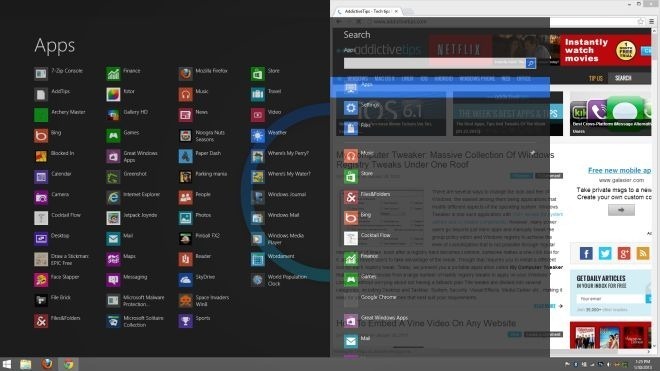
8StartButton работи както в 32-битова, така и в 64-битова версия на Windows 8.
Изтеглете 8StartButton
Търсене
скорошни публикации
Репликиране и архивиране на важни папки с репликатор на файлове на Windows
В случай на срив на твърдия диск, данните, съхранявани на твърдия д...
UltraSearch е преносима програма, предлагаща търсене в реално време
UltraSearch е преносима програма за търсене, която е проектирана да...
Лека сплав: Видео плейър с преглед без граници и разширен график
Аудио и видео плейърите се предлагат във всякакви форми и размери. ...



